[ad_1]
您可能会在日常工作中遇到并使用许多 Java 应用程序。 这就是为什么您需要 JVM(Java 的虚拟机)作为运行时环境来运行 Java 应用程序的原因。
本教程将向您展示如何在许多基于 Java 的应用程序所需的 Ubuntu 20.04 上安装 Java Run-time Environment (JRE) 和 Java Developer Kit (JDK)。
在 Ubuntu 中安装默认 JRE
我们将安装 OpenJDK 11,它是 JRE 和 JDK 的开源替代品。
首先,我们更新系统:
$ sudo apt update && sudo apt upgrade
现在我们将检查系统上是否安装了 Java 运行时环境:
$ java -version
如果您的系统上未安装 Java,您将收到 command not found 错误:
安装 Java 运行时环境 (JRE)
现在我们将安装 OpenJDK 11,它将提供 Java 运行时环境 (JRE)。 键入以下命令来安装软件包:
$ sudo apt install default-jre
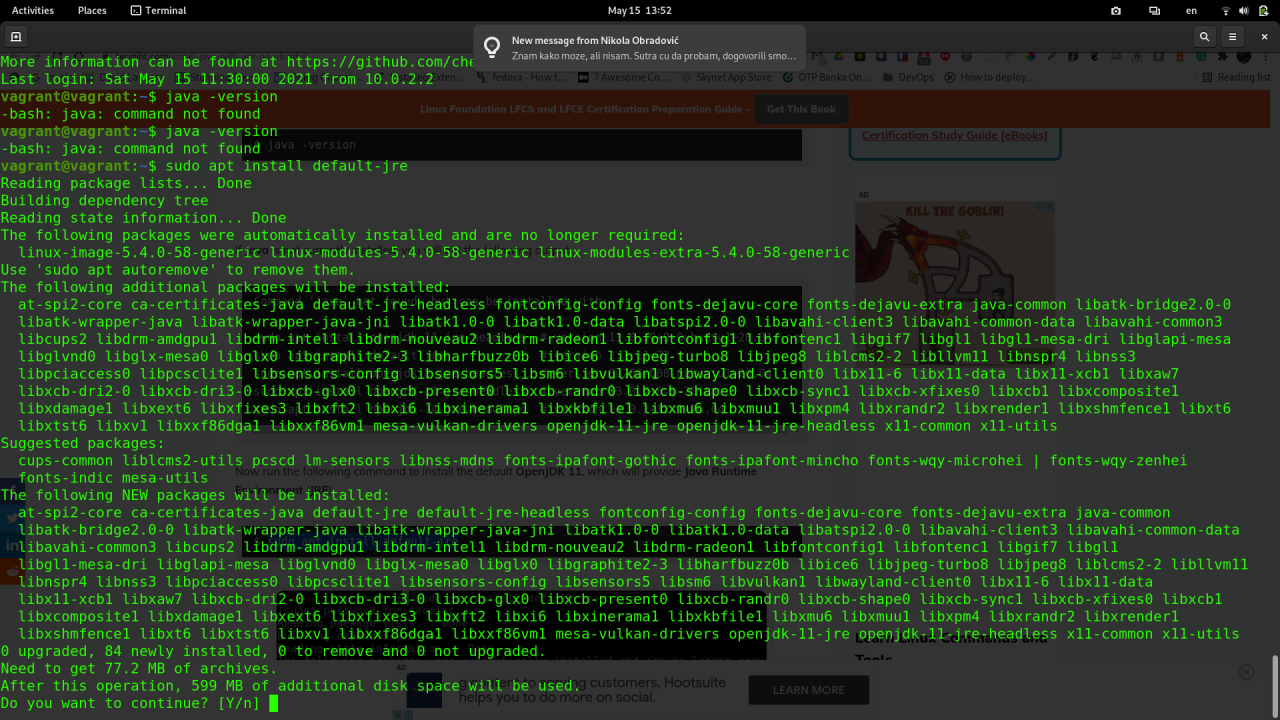
键入“Y”继续。
安装包后,再次键入 java -version 命令以验证操作是否成功:
$ java -version

安装 JDK (Java 开发工具包)
在我们成功安装 Java Run-time Environment 之后,我们现在可以安装 Java Development Kit (JDK)。
键入以下命令进行安装:
$ sudo apt install default-jdk
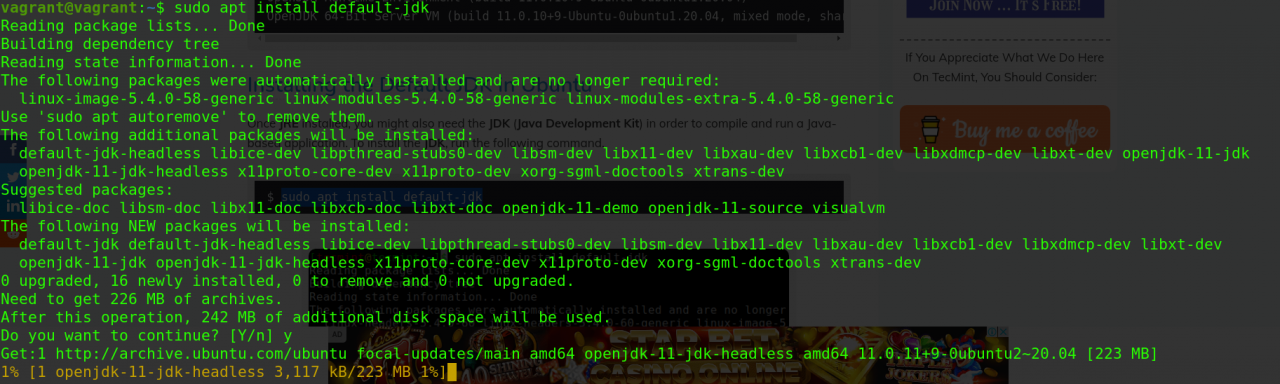
我们现在可以通过键入以下内容来验证 Java 开发工具包的安装:
$ javac -version
如果一切顺利,我们应该得到已安装的 JDK 版本:

接下来,我们需要设置 JAVA_HOME 环境变量。
设置 JAVA_HOME 环境变量
JAVA_HOME 环境变量用于发现基于 Java 的应用程序的 Java 安装目录。
首先,我们必须检查 Java 安装在哪个目录:
$ readlink -f /usr/bin/java
/usr/lib/jvm/java-11-openjdk-amd64/bin/java
现在打开 /etc/环境 使用您喜欢的文本编辑器文件:
$ sudo nano /etc/environment
现在将以下行添加到文件末尾,将路径替换为您通过运行上一个命令 readlink 获得的系统上的安装目录路径,但在末尾省略 /bin/java:
JAVA_HOME=”/usr/lib/jvm/java-11-openjdk-amd64”

Save 文件,然后将配置重新加载到当前会话:
$ source /etc/environment
现在通过键入以下命令验证环境路径是否已更新:
$ echo $JAVA_HOME
/usr/lib/jvm/java-11-openjdk-amd64
您应该会在终端输出中看到 java 路径,如上例所示。
结论
在本教程中,我们学习了如何在 Ubuntu 20.04 上安装 Java Run-time Environment (JRE) 和 Java Developer Kit (JDK),同样的步骤也适用于其他 Ubuntu 版本。
[ad_2]